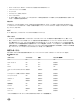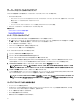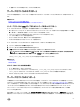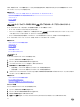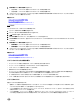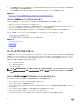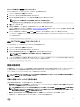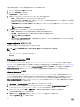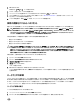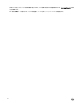Users Guide
5. 設定の保存 または 設定の削除 を選択します。
• 設定の保存 — RAID レベル、仮想ディスク、およびコントローラの属性を保存します。
• 設定の削除 — RAID レベル、仮想ディスク、およびコントローラの属性を削除します。
6. バックアップイメージファイルをパスフレーズでセキュア化した場合、バックアップファイルパスフレーズ ボックスにパスフレーズ(バックアップ時に入
力したもの
)を入力し、終了 をクリックします。
関連するリンク
インポート中のシステムまたは機能の動作
サーバープロファイルのインポート
マザーボード交換後のサーバープロファイルのインポート
USB ドライブ
USB ドライブからインポートするには、次の手順を実行します。
1. 左ペインで、プラットフォームの復元 を選択します。
2. 右ペインで、サーバープロファイルのインポート を選択します。
3. USB ドライブ を選択し、次へ をクリックします。
4. デバイスの選択 ドロップダウンメニューから、接続された USB ドライブを選択します。
5. ファイルの場所 テキストボックスで、選択したデバイスでバックアップイメージファイルが保存されているディレクトリまたはサブディレクトリのパスを
入力します。
6. 設定の保存 または 設定の削除 を選択します。
• 設定の保存 — RAID レベル、仮想ディスク、およびコントローラの属性を保存します。
• 設定の削除 — RAID レベル、仮想ディスク、およびコントローラの属性を削除します。
7. バックアップイメージファイルをパスフレーズでセキュア化した場合、バックアップファイルパスフレーズ ボックスにパスフレーズ(バックアップ時に入
力したもの)を入力し、終了 をクリックします。
関連するリンク
インポート中のシステムまたは機能の動作
サーバープロファイルのインポート
マザーボード交換後のサーバープロファイルのインポート
インポート中のシステムまたは機能の動作
• Lifecycle Controller は復元中使用できず、インポート操作の終了後に有効になります。
• Lifecycle controller の内容を含む、バックアップされたデータのすべてが復元されます。
• インポートは、サーバーの構成に応じて最大 45 分かかります。
• 診断またはドライバパックの情報は復元されません。
• Lifecycle Controller で実行されているタスクの途中で不必要な再起動が発生する場合、これはデバイス設定の試行中に問題が発生し、
タスクの実行が再試行されることが原因です。Lifecycle ログで失敗したデバイスの情報をチェックしてください。
• カードが取り付けられているスロットが以前のスロットとは異なる場合、カードのインポート操作が失敗します。
• インポート作業で復元されるのは 永久ライセンスだけです。評価版ライセンスは、期限切れとなっている場合に限り、復元されません。
インポート後のシナリオ
管理下システムは次の操作を実行します。
1. 電源が入っている場合は、電源が切られます。システムがオペレーティングシステムから起動していれば正常シャットダウンを試みます。正常
シャットダウンを行えない場合は、15 分後に強制シャットダウンを行います。
2. システムの電源がオンになり、対応デバイス(BIOS、ストレージコントローラ、およびアドイン NIC カード)用のファームウェア復元を行うタスク
を実行するために
System Services から起動します。
3. システムが再起動し、System Services が起動して、対応デバイス(BIOS、ストレージコントローラ、およびアドイン NIC カード)のファーム
ウェアの検証、設定復元を行うためのタスクが実行されます。さらに、実行されたすべてのタスクの最終的な検証が行われます。
55